Google udviklede sammen med hardwareproducenter som Dell og Gateway værktøjet Browser Address Error Redirector. Disse værktøjer hjælper med at omdirigere søgeresultater, der ikke kan findes på nogen domæner. Alle computerbrugere bruger en webbrowser til at navigere og surfe på internettet. I næsten alle browsere vil der blive installeret en browserfejlsomdirigering. I tilfælde, hvor et søgeresultat ikke er angivet i noget domæne, placeres browseradressefejlsomdirigeringen for at omdirigere søgeresultatet. Dette værktøj giver brugeren søgeresultater, der ligner de elementer og nøgleord, der er placeret i søgelinjen. I lighed med Googles omdirigeringsværktøj til browseradressefejl bruger Microsoft også Internet Explorer-baseret omdirigeringsværktøj til at omdirigere søgeresultater, der ikke tilhører et domæne. I den følgende vejledning vil vi forsøge at forstå, hvad der er Browser Address Error Redirector: ERR-TOOO MANY REDIRECTS og hvordan man løser problemer med det.
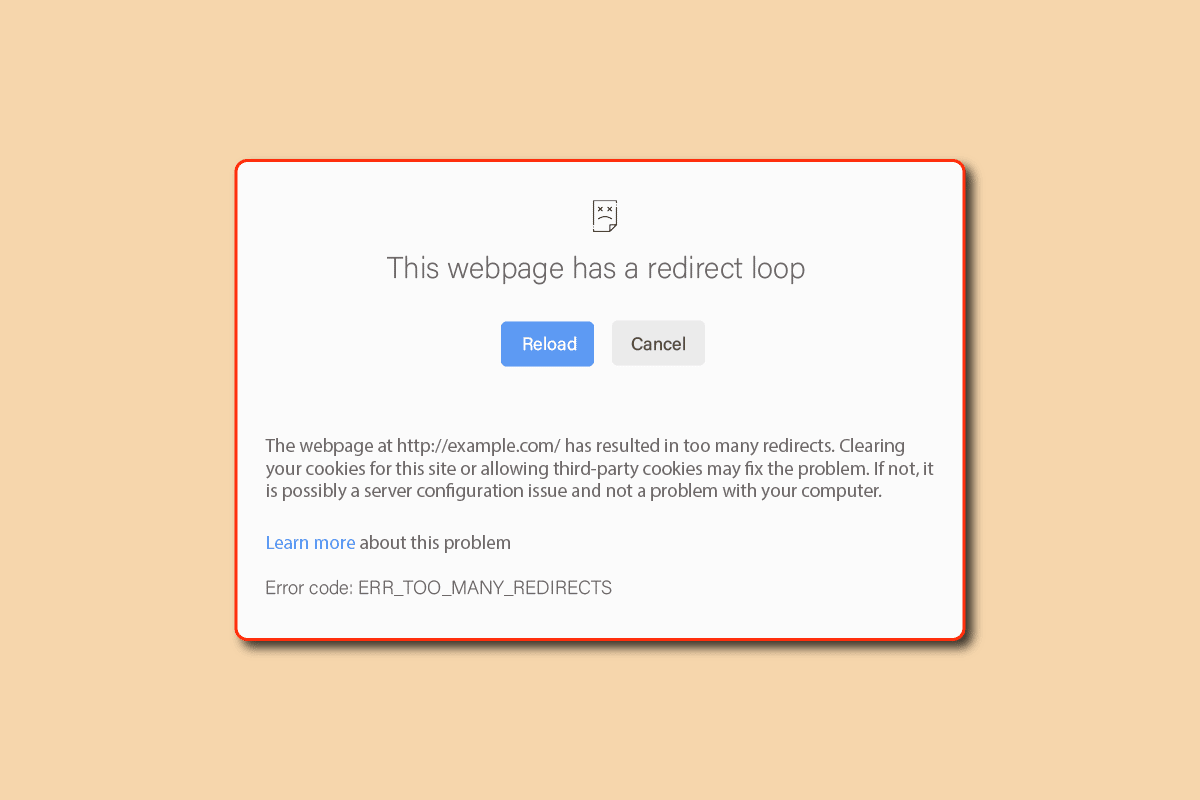
Indholdsfortegnelse
Hvad er Browser Address Error Redirector? Sådan rettes fejlene
Ofte, når malware forstyrrer værktøjet, kan det føre til nogle skadelige konsekvenser. Hvis værktøjet er blevet beskadiget, kan det omdirigere dig til malware-baserede søgemaskiner og nemt udnytte dine private oplysninger og data. Derfor er det nødvendigt at være forsigtig med dette værktøj. Følgende er listen over hovedårsager til denne fejl med browseradressefejlomdirigering af Dell og Google.
- Fejl på grund af Google Add-ons
- Fejl forårsaget på grund af beskadigede systemfiler
- Fejl forårsaget af forældede og beskadigede systemdrivere
- Malware og virusindtrængen er også en væsentlig årsag til denne fejl
- Problemer med BAE.dll-filen, såsom manglende filer, kan også udløse problemer
- Andre systemfejl og fejl med Windows
I den følgende vejledning vil vi diskutere, hvad der er browseradressefejlsomdirigering: FEJL – FOR MANGE OMdirigeringer og metoder til at løse de fejl forårsaget af det.
Metode 1: Deaktiver browsertilføjelser
Browser Error Redirector-værktøj hjælper brugere med at nå bedre søgeresultater. Dette værktøj bruges af næsten alle browsere og er også installeret på computere. Men på grund af forskellige problemer kan værktøjet støde på fejl. En af metoderne til at rette disse fejl er at fjerne Browser Error Redirector-værktøjet fra webbrowseren. I de følgende metoder vil vi diskutere måder at fjerne Browser Error Redirector på. Hvis Browser Address Error Redirector forårsager fejl, kan du deaktivere den for Google-baserede browsere.
Mulighed I: Deaktiver Google-webbrowseradresse (hvis relevant)
Følg nedenstående trin for at deaktivere Googles webbrowseradressefejlomdirigering:
1. Tryk på Windows-tasten, skriv Internet Explorer, og klik derefter på Åbn.
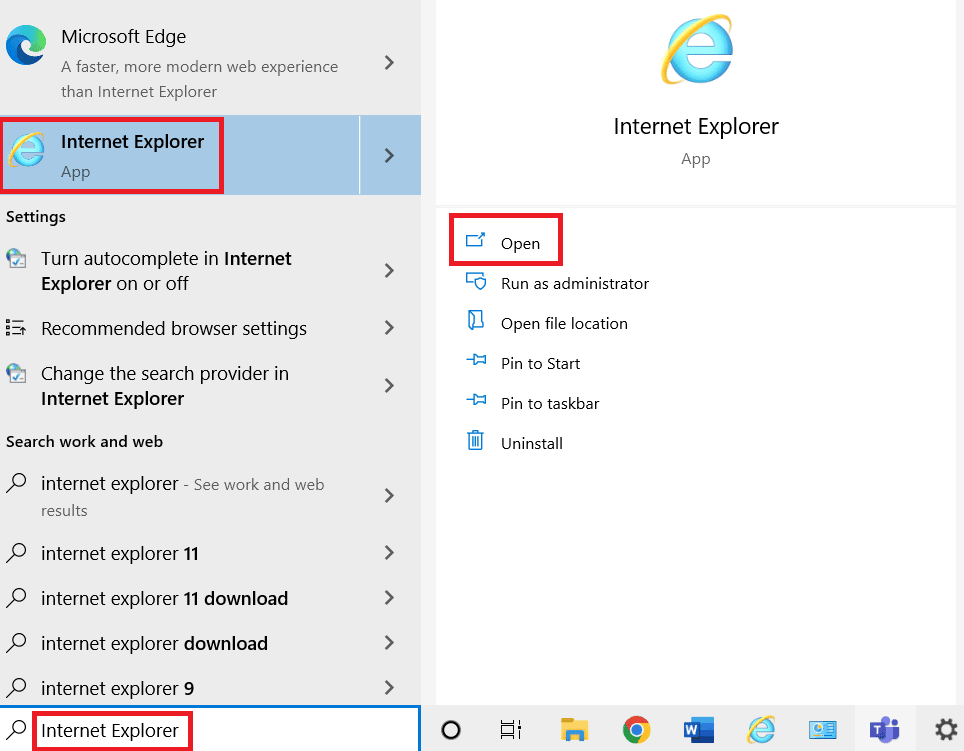
2. Naviger derefter til Værktøjer og klik på Internetindstillinger.
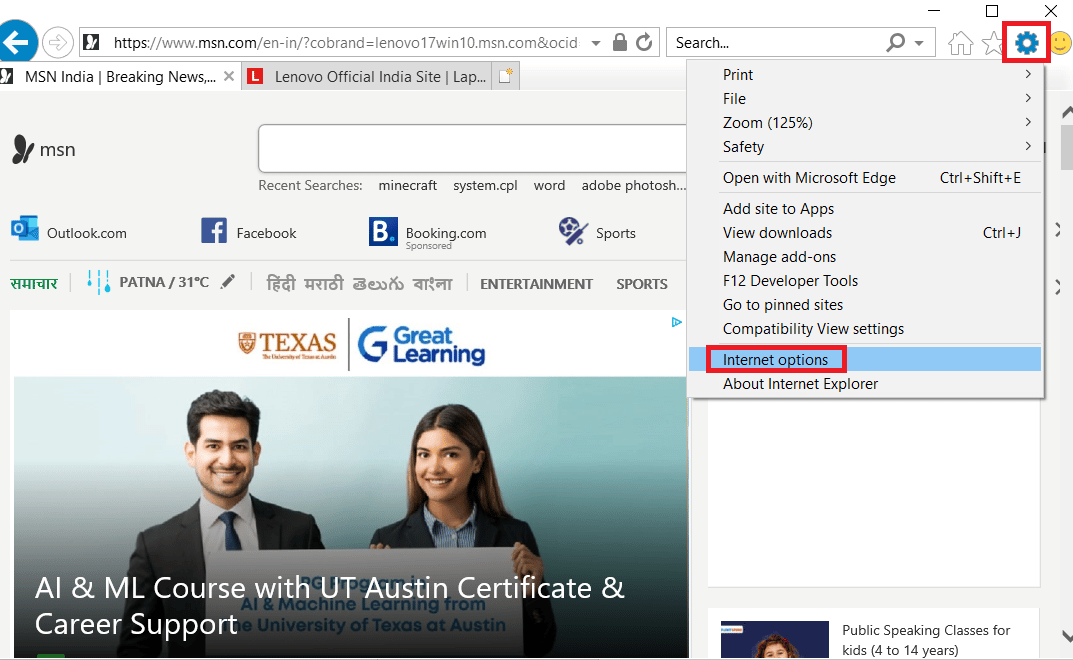
3. Naviger til fanen Programmer, og klik derefter på Administrer tilføjelser.
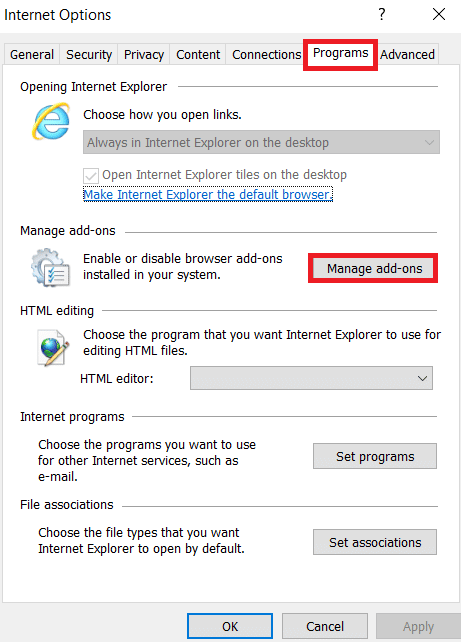
4. Find CBrowserHelperObject og deaktiver tilføjelsen.
Bemærk: Dette kan også vises som BAE.dll.
Mulighed II: Deaktiver Firefox-webbrowseradresse
Følg nedenstående trin for at deaktivere Firefox-webbrowseradressefejlomdirigeringen:
1. Tryk på Windows-tasten, skriv Firefox, og klik på Åbn.
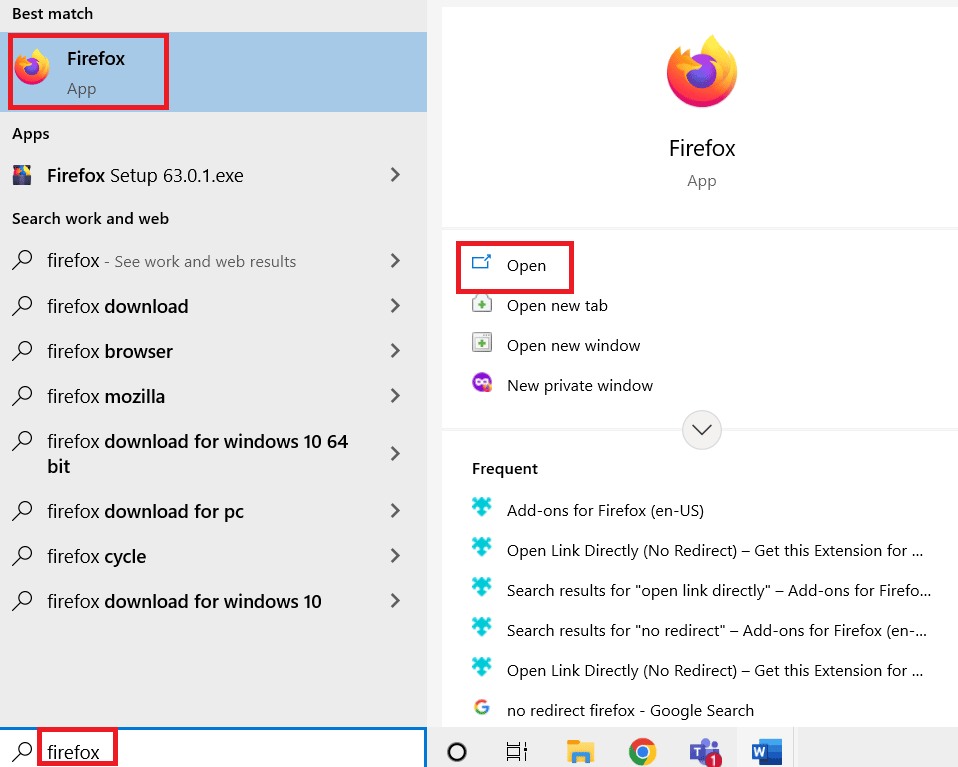
2. Klik på Menu og vælg Tilføjelser og temaer.
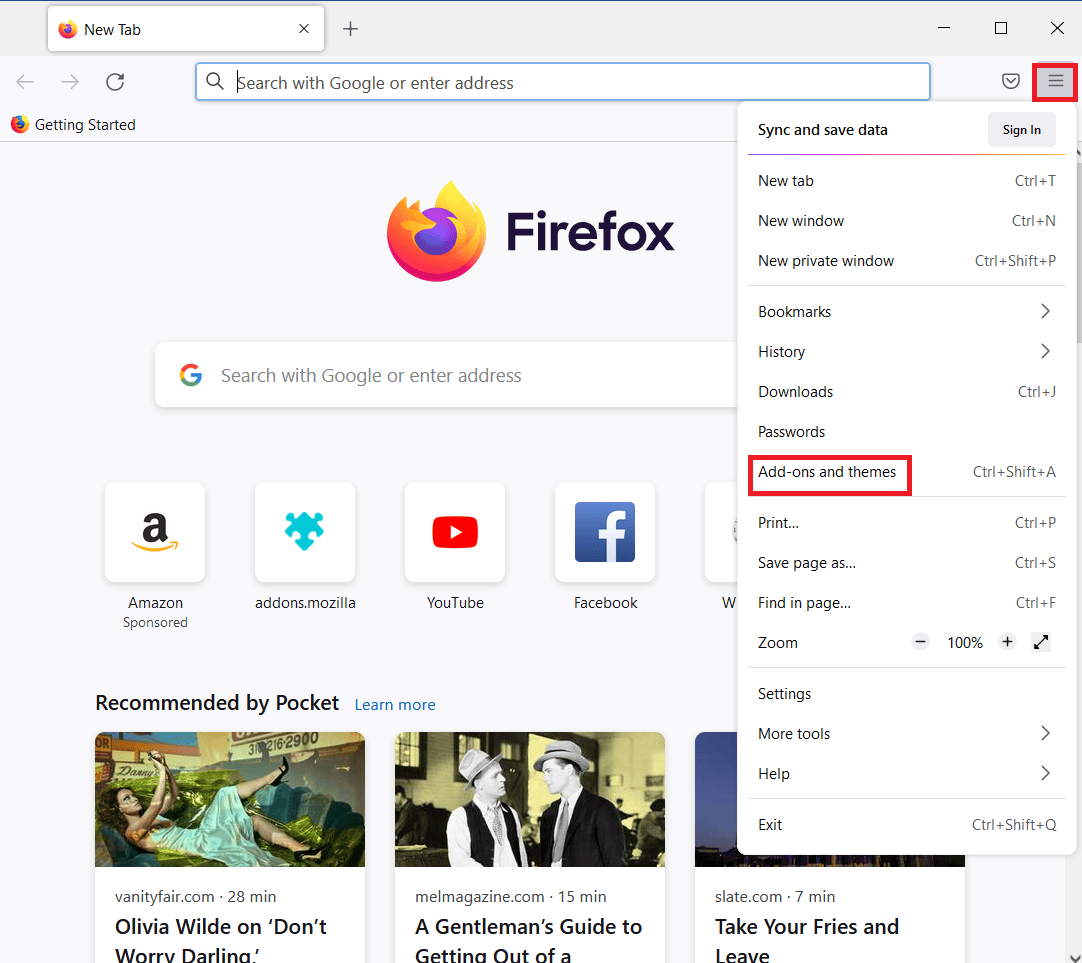
3. Søg nu efter Åbn link direkte (ingen omdirigering) i søgefeltet.
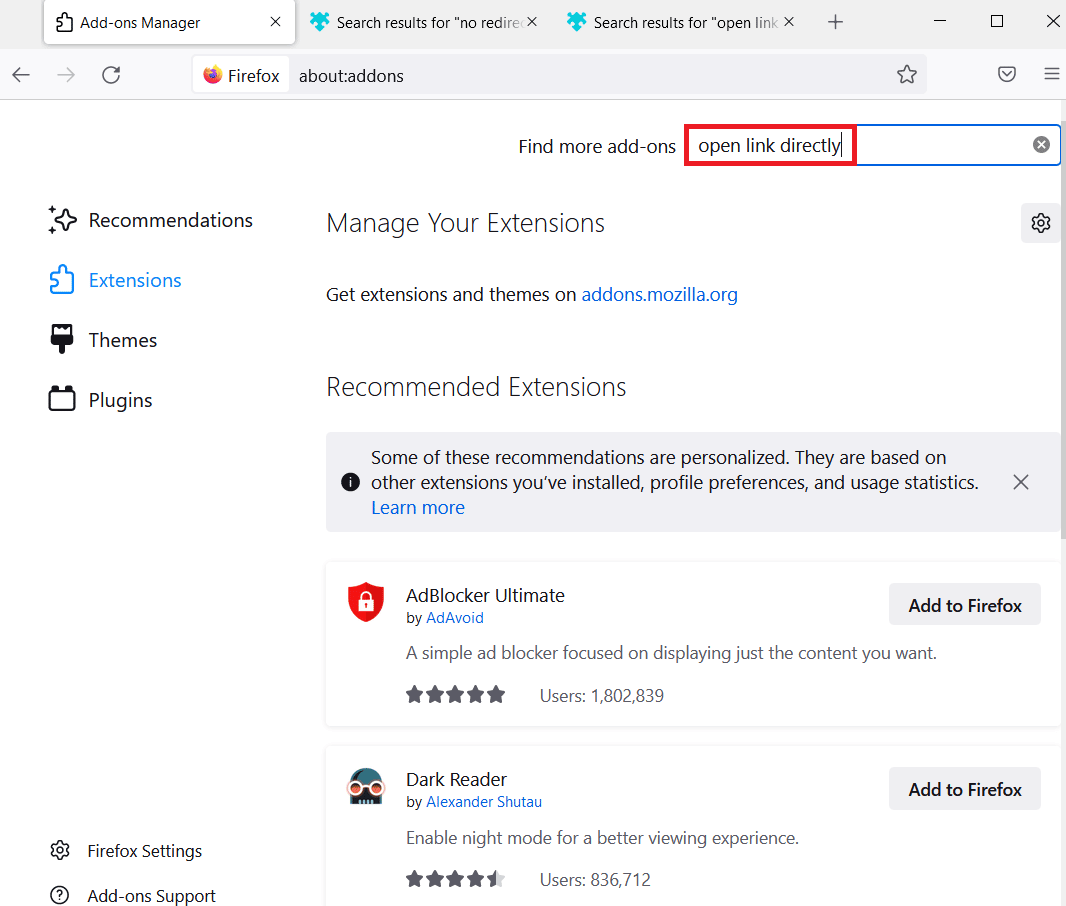
4. Klik derefter på Føj til Firefox. Det vil derefter vise en advarselsprompt for at bekræfte installationen.
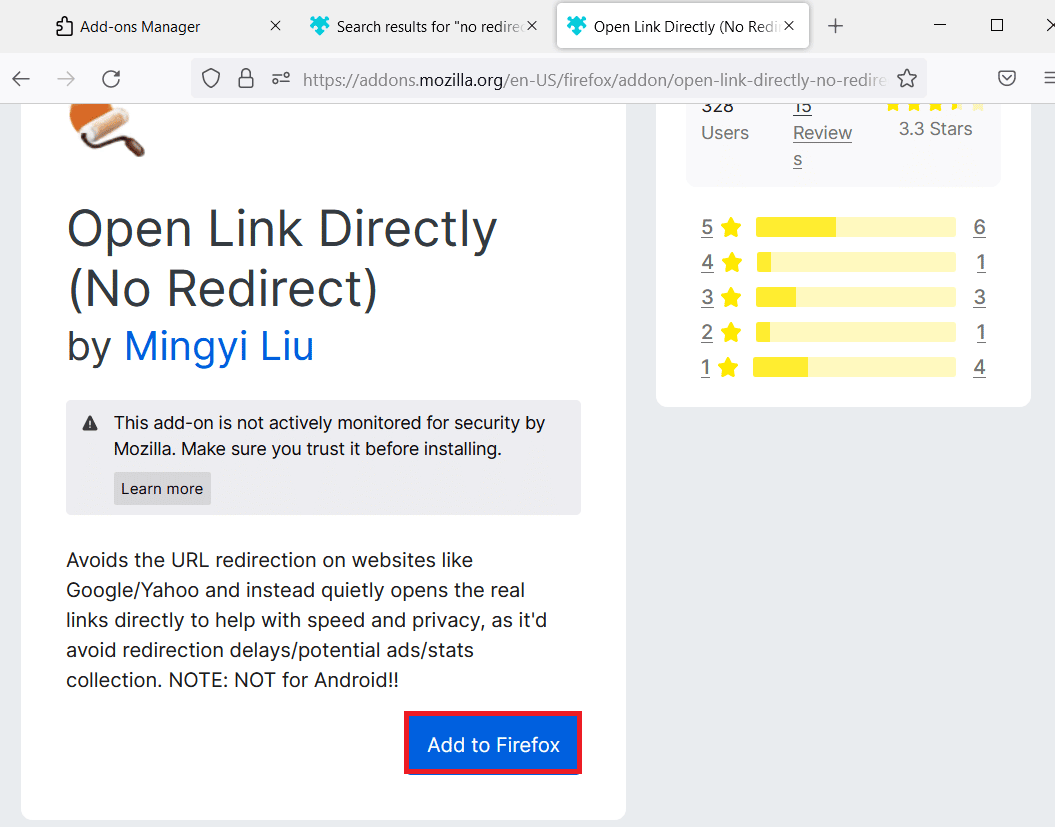
5. Klik til sidst på Tilføj for at installere tilføjelsen i din browser.
Metode 2: Reparer systemfiler
Nogle gange er problemet med omdirigering af browseradressefejl fra Dell forårsaget af beskadigede systemfiler på din computer. Korrupte systemfiler kan forårsage alvorlig skade på din computer. Du kan prøve at løse problemer forårsaget af beskadigede systemfiler ved at køre indbyggede SFC- og DISM-scanninger. Du kan tjekke vejledningen Sådan repareres systemfiler på Windows 10 for at udføre SFC- og DISM-scanninger for at reparere beskadigede filer på din computer. Hvis dette ikke løser Googles browseradressefejlsomdirigeringsproblem, gå videre til den næste metode for at forstå, hvad der er Browser Address Error Redirector-problemet, og løse problemet.
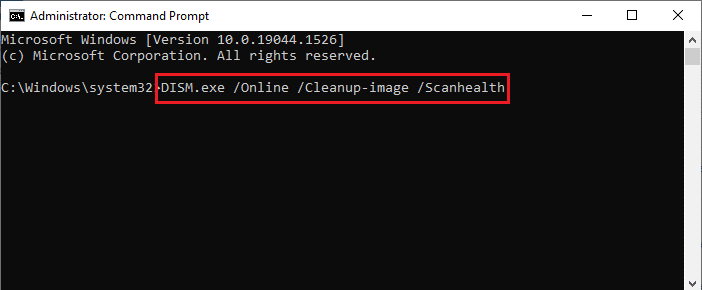
Metode 3: Opdater netværksdrivere
Browser Address Error Redirector kan også stå over for fejl på grund af beskadigede eller forældede netværksadapterdrivere. For at løse fejl kan du prøve at opdatere driverne på din computer. Netværksdrivere kan opdateres automatisk fra hjælpeprogrammet Enhedshåndtering på din computer. For at opdatere driverne på din computer sikkert, kan du tjekke guiden Sådan opdaterer du netværksadaptere på Windows 10 for at følge trinene for at opdatere dine systemdrivere.
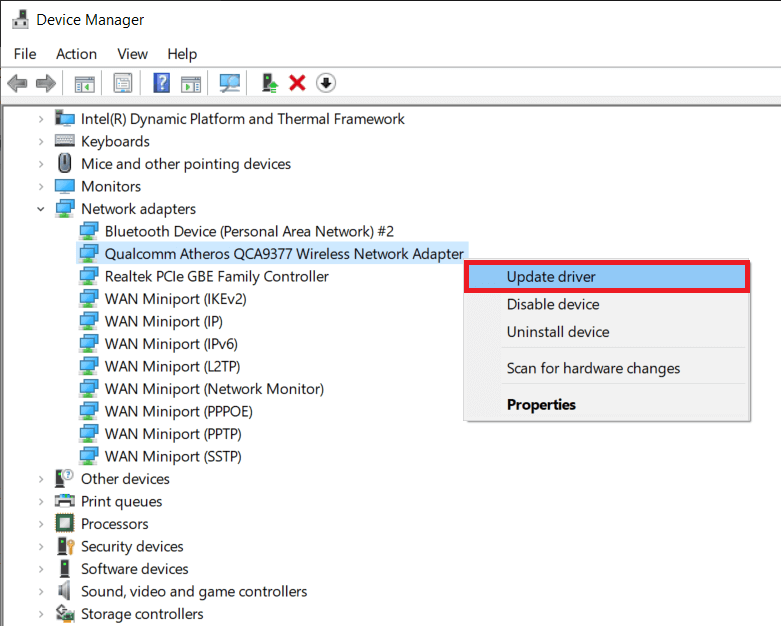
Metode 4: Kør Malware Scan
Problemerne med Browser Address Error Redirector: ERR-TOOO MANY REDIRECTS kan være forårsaget af malware eller en virus, der kan have inficeret din computer. Malware kan forårsage alvorlig skade på din computer, og vira kan også få systemfiler til at fejle. Derfor er det vigtigt at fjerne malware og vira fra din computer, hvis det opdages. Du kan bruge et tredjeparts antivirus til at scanne for vira og fjerne malware fra din computer for at løse problemer med browseradressefejlomdirigering fra Dell. Se hvordan kører jeg en virusscanning på min computer? Og guiderne Sådan fjerner du malware fra din pc i Windows 10 til sikker scanning og fjernelse af malware og vira fra din computer.
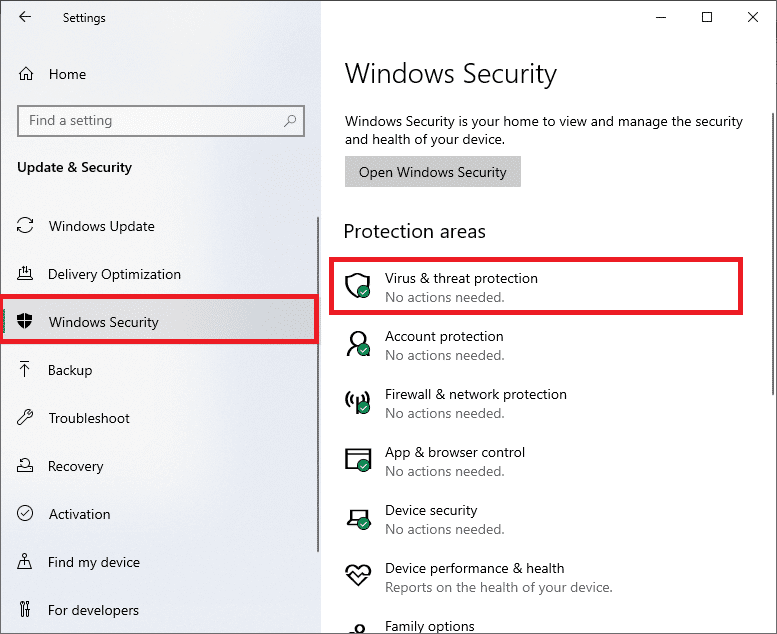
Metode 5: Geninstaller BAE.dll
Nogle gange, når programmets .dll-filer er beskadiget, kan værktøjet stå over for forskellige fejl. Disse fejl kan forårsage besvær, mens du browser og bruger computeren. .dll-filfejl er almindelige med programmer og kan forårsage Googles browseradressefejl-omdirigeringsproblem. Disse fejl kan løses ved at downloade den relevante .dll-fil fra internettet.
1. Tryk på Windows + E-tasterne samtidigt for at åbne File Explorer.
2. Naviger til følgende placeringssti i File Explorer.
C:WindowsSystem32
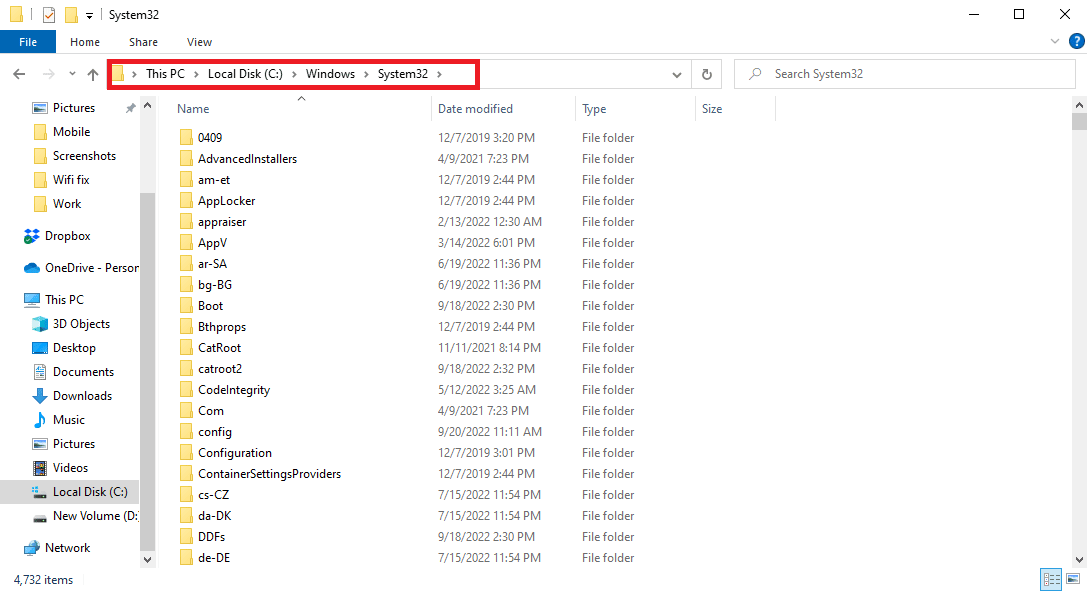
3. Find og kopier filen BAE.dll.
4. Tryk på Windows-tasten, skriv cmd og klik på Åbn.
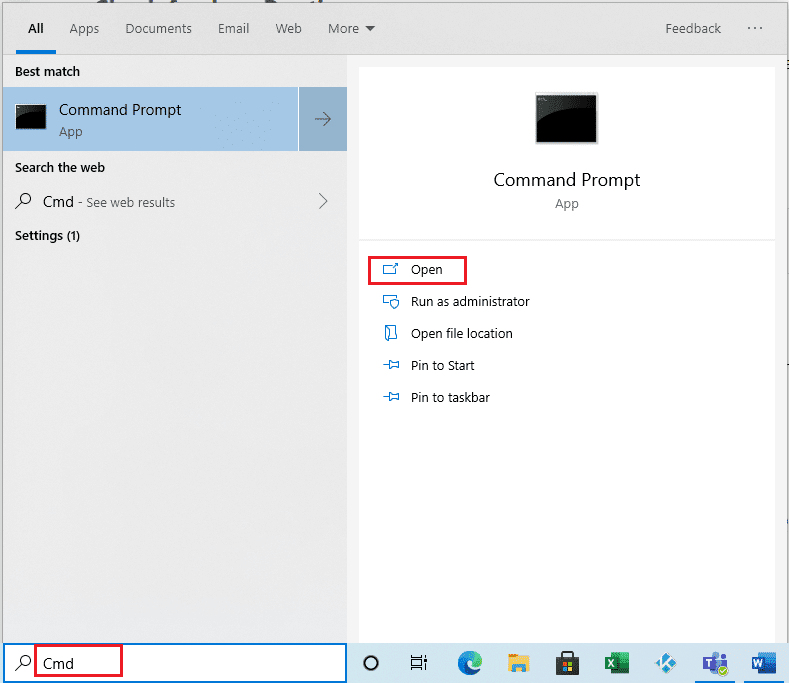
5. Indtast kommandoen Regsvr32 BAE.dll, og tryk på Enter-tasten.
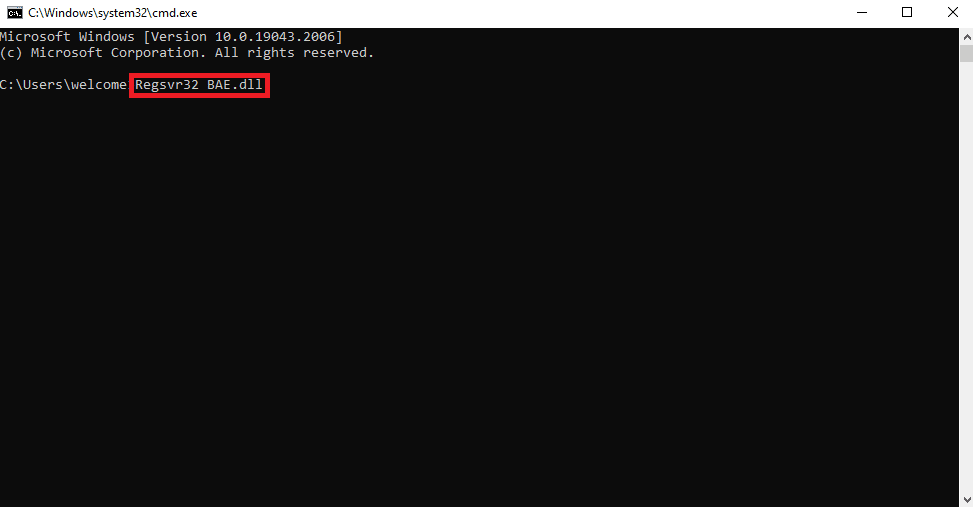
Metode 6: Udfør opstartsreparation
Mange brugere fandt ud af, at udførelse af en opstartsreparation af Windows løste problemet. Startup Repair er et værktøj med Windows, der hjælper med at diagnosticere og reparere beskadigede og forkert konfigurerede Windows-filer. Du kan bruge dette værktøj til at løse problemer med omdirigering af browseradressefejl fra Dell.
1. Tryk på Windows + I-tasterne sammen for at åbne Indstillinger.
2. Klik på Opdater & sikkerhedsindstilling.
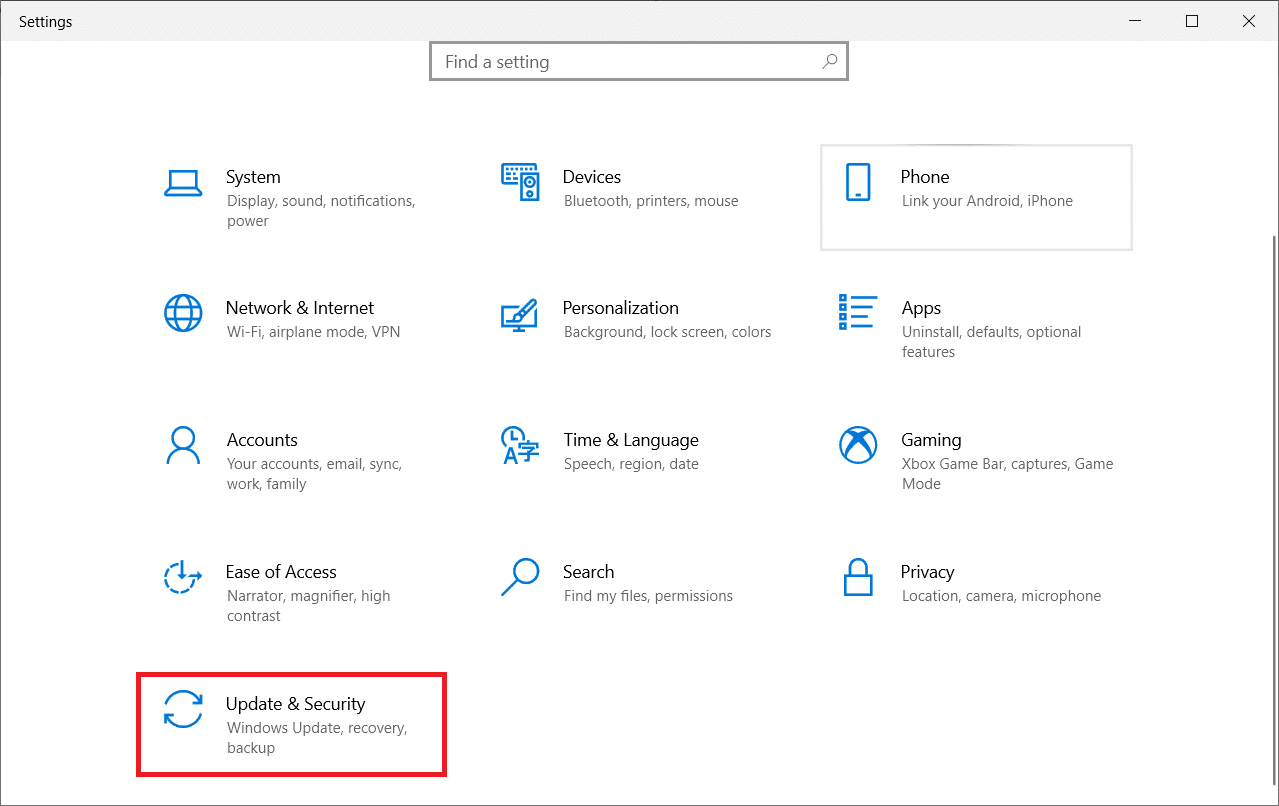
3. Klik på fanen Gendannelse i menuen til venstre.
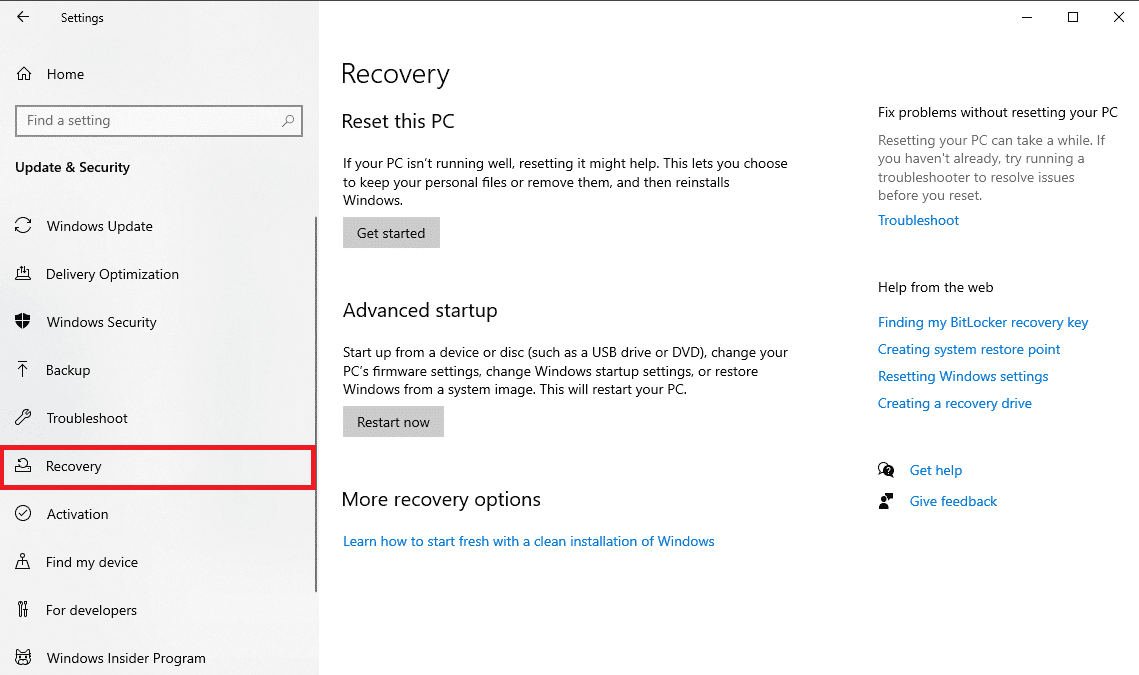
4. Find og klik på knappen Genstart nu under Avancerede opstartsindstillinger.
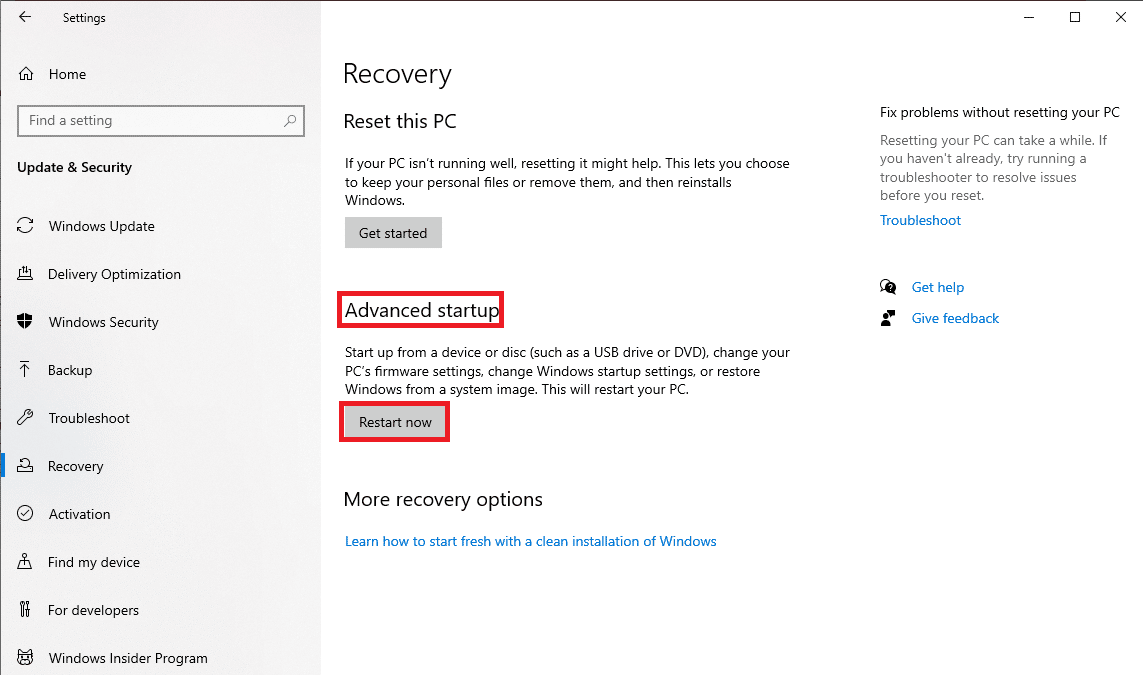
5. Når vinduet Avanceret opstart vises, skal du klikke på Fejlfinding.
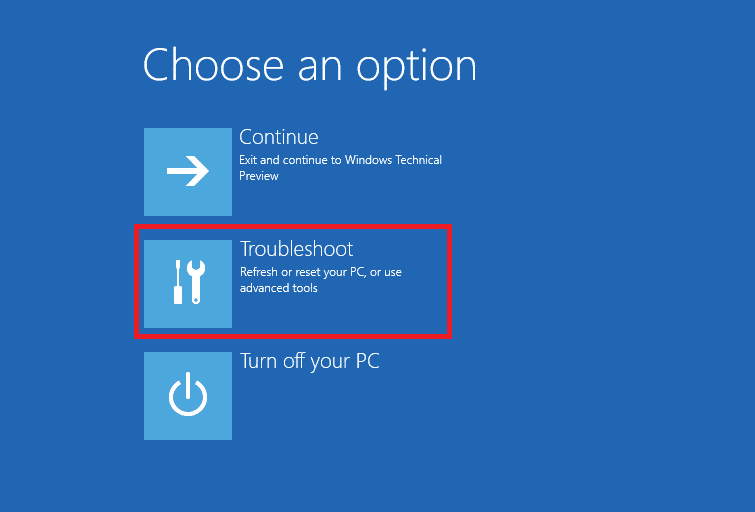
6. Klik nu på Avancerede indstillinger.
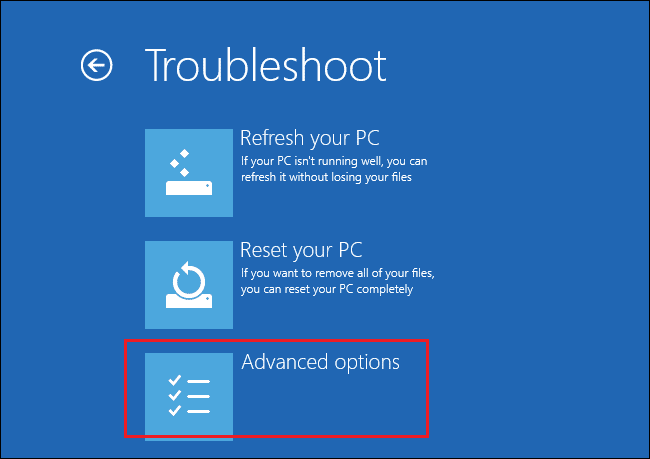
7. Klik til sidst på Startup Repair.
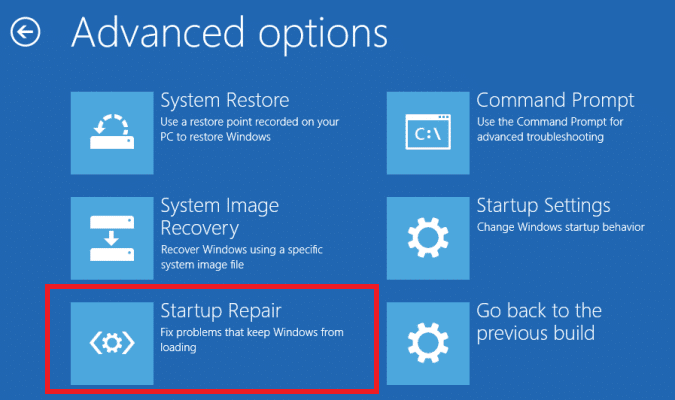
8. Når processen er færdig, genstart pc’en.
Ofte stillede spørgsmål (FAQ)
Q1. Hvordan hjælper Browser Address Error Redirector?
Ans. Det er et værktøj, der hjælper brugere med at søge på nettet mere effektivt. Dette værktøj forsøger at finde de mulige søgeresultater for de poster, som brugerne har søgt efter.
Q2. Hvad er BAE.dll-fejlen?
Ans. BAE.dll er en fil med programfilerne til Browser Address Error Redirector-værktøjet. Hvis denne fil bliver beskadiget, kan den forårsage fejl.
Q3. Hvordan rettes BAE.dll-filfejlene?
Ans. Du kan prøve forskellige metoder til at rette BAE.dll-fejlen. Nogle af de effektive rettelser er at køre en scanning for at reparere systemfiler og udføre en scanning for malware og vira.
***
Vi håber, at denne vejledning var nyttig for dig, og at du var i stand til at forstå og rette, hvad der er Browser Address Error Redirector: ERR-TOOO MANY REDIRECTS-problemer. Fortæl os, hvilken metode der virkede for dig. Hvis du har forslag eller spørgsmål til os, så lad os det vide i kommentarfeltet.

